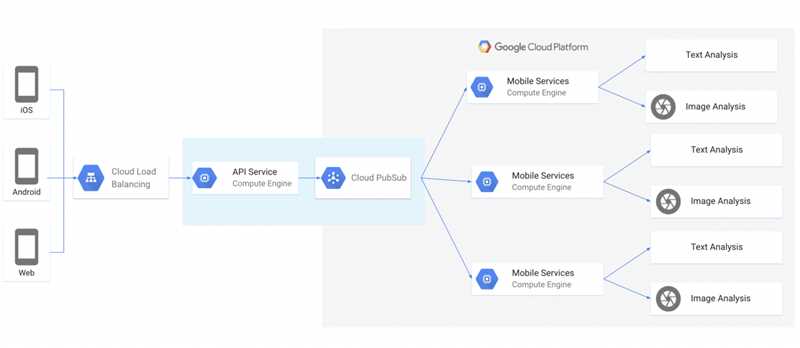
Google Cloud Platform предоставляет удобное и мощное окружение для запуска различных приложений и инструментов, включая R и R Studio. Это позволяет ученым, аналитикам данных и разработчикам использовать все преимущества R для анализа данных, визуализации и разработки программных решений.
R — это популярный язык программирования и среда разработки, специализирующаяся на статистическом анализе данных и машинном обучении. R Studio, в свою очередь, является интегрированной средой разработки (IDE) для работы с R, облегчающей написание кода, отладку и управление проектами.
Запуск R и R Studio в Google Cloud Platform позволяет расширить возможности и гибкость работы с данными. С использованием облачных вычислений можно создавать собственные виртуальные машины, выбирать желаемые параметры (тип, количество ресурсов) и запускать R и R Studio на них. Это особенно полезно в случаях, когда требуются большие объемы вычислений или когда нужно работать с данными, доступ к которым есть только в облаке.
Создание виртуальной машины в Google Cloud Platform
В Google Cloud Platform (GCP) можно создать виртуальные машины, которые позволяют запускать и управлять программным обеспечением в облаке. Создание виртуальной машины в GCP предоставляет мощные вычислительные ресурсы, доступ к различным конфигурациям и настраиваемые параметры для удовлетворения специфических потребностей.
Создание проекта в GCP:
- Перейдите на веб-сайт Google Cloud Platform и войдите в свою учетную запись GCP.
- Перейдите в раздел «Консоль» и выберите «Создать проект».
- Введите название проекта и выберите организацию или группу ресурсов, если требуется.
- Нажмите «Создать».
Создание виртуальной машины:
- В левой панели выберите «Compute Engine» -> «Виртуальные машины».
- Нажмите на кнопку «Создать экземпляр».
- Выберите имя, зону и машинный тип для виртуальной машины.
- Настройте дополнительные параметры, такие как количество ядер и объем памяти.
- Выберите образ операционной системы, например, Ubuntu или Debian.
- Укажите стартовый скрипт, если требуется.
- Настройте сетевые параметры, например, настройку статического IP-адреса.
- Нажмите «Создать» для создания виртуальной машины.
После создания виртуальной машины она будет готова к использованию. Вы сможете подключиться к ней по SSH или RDP, устанавливать необходимое программное обеспечение и выполнять свои задачи в облаке с помощью R и R Studio.
Шаг 1: Создание виртуальной машины
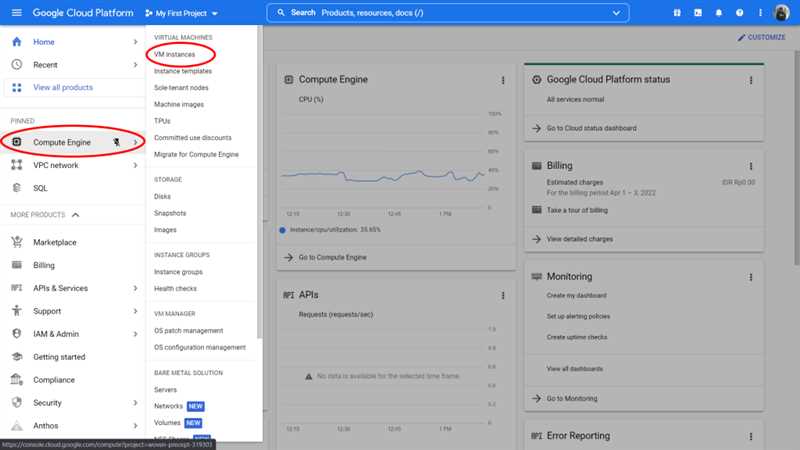
Первым шагом является создание виртуальной машины в Google Cloud Platform. Для этого вам потребуется аккаунт Google и доступ к консоли управления Google Cloud Platform. Выберите вкладку «Виртуальные машины» и нажмите кнопку «Создать виртуальную машину». Задайте имя машины, выберите регион и зону, а также определите желаемые характеристики машины (например, тип процессора и объем памяти).
Шаг 2: Установка R
После создания виртуальной машины и ее запуска, вы можете приступить к установке R. Вам потребуется использовать команды в терминале машины. Введите следующие команды:
sudo apt-get update— обновление пакетов системыsudo apt-get install r-base— установка R
После выполнения этих команд R будет установлен на вашу виртуальную машину.
Настройка доступа к R Studio через веб-браузер
Когда настройка R и R Studio в Google Cloud Platform выполнена, вы можете получить доступ к R Studio через веб-браузер. Это позволяет вам работать с R и выполнять анализ данных в любом месте и в любое время, используя только веб-браузер.
Для доступа к R Studio через веб-браузер, вам необходимо открыть веб-браузер и ввести IP-адрес виртуальной машины, на которой установлен R Studio, в адресную строку браузера. Затем добавьте порт для доступа к консоли R Studio, который обычно является 8787. Например, если IP-адрес вашей виртуальной машины — 123.45.67.89, то вам необходимо ввести следующий URL в адресной строке браузера: http://123.45.67.89:8787.
Веб-браузер отобразит страницу входа в R Studio. Введите свои учетные данные (логин и пароль), которые вы создали при настройке виртуальной машины. После успешного входа вы столкнетесь с работающей средой R Studio через веб-интерфейс. Вы сможете использовать все функции R Studio, работать с данными, устанавливать пакеты и выполнять анализ данных.
По завершению работы с R Studio через веб-браузер, не забудьте выйти из системы и закрыть браузер для обеспечения безопасности доступа к вашей виртуальной машине и конфиденциальности ваших данных.
Итог
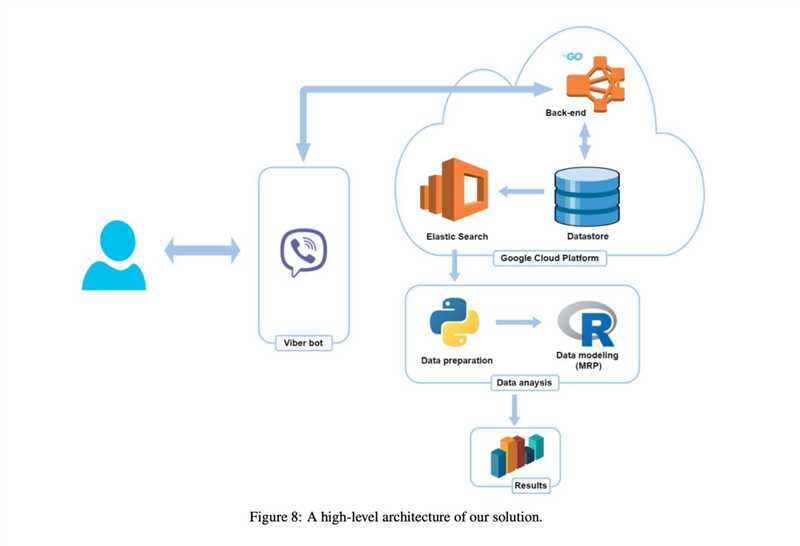
Вы успешно настроили доступ к R Studio через веб-браузер, используя Google Cloud Platform. Теперь вы можете работать с R и анализировать данные в любом месте и в любое время, просто открыв веб-браузер.
Наши партнеры: